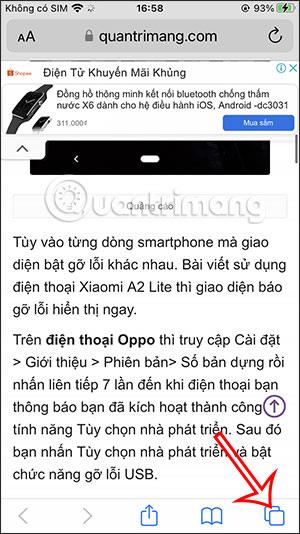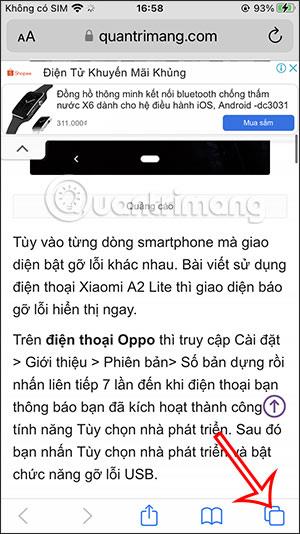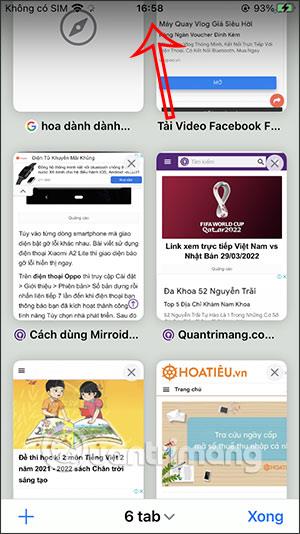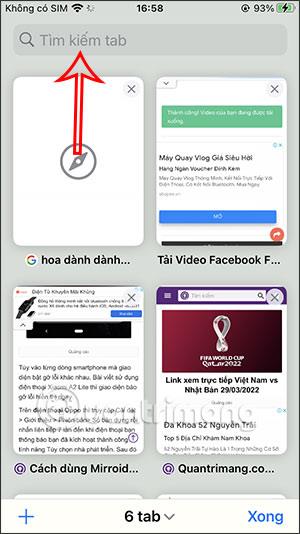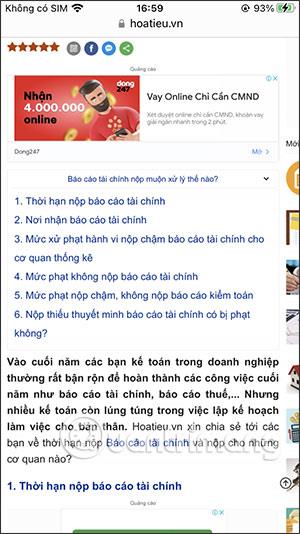For hurtigt at finde faner på Safari iPhone er meget enkelt, vi skal bare indtaste det nøgleord, vi skal søge efter på en hjemmeside eller en artikel. Denne funktion ligner Safaris faneoversigtsfunktion på Mac , find hurtigt Safari-faner via søgeord. Dette søgetip er ekstremt nyttigt, når du åbner mange faner på Safari og straks vil søge på et hvilket som helst websted. Artiklen nedenfor vil guide dig til hurtigt at finde faner på Safari iPhone.
Instruktioner til hurtigt at finde faner på Safari iPhone
Trin 1:
Først får du adgang til iPhone Safari-grænsefladen og får adgang til internettet som normalt. Klik derefter på Safari-fanens firkantede visningsikon på webstedets grænseflade .
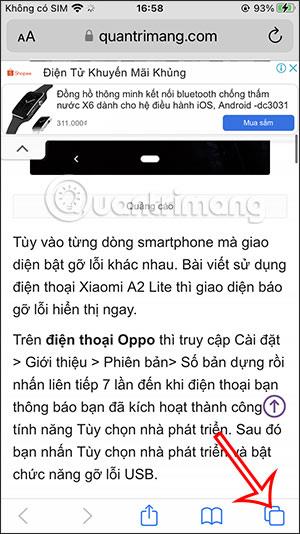
Trin 2:
Skift nu til grænsefladen for at minimere åbne faner i iPhone Safari-browseren, klik på det øverste område af Safari-browseren for at bringe det til toppen af siden. Eller stryg op til toppen, hvis du ikke har mange faner åbne.
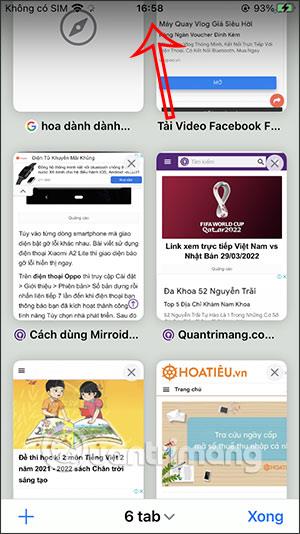
Trin 3:
Viser øjeblikkeligt fanesøgelinjen på iPhone Safari. Vi indtaster nøgleord i denne søgelinje for hurtigt at finde den iPhone Safari-fane, vi ønsker.
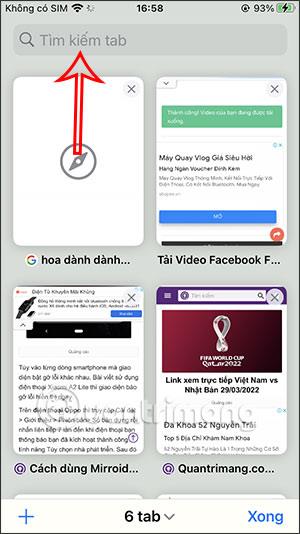
Trin 4:
Når du indtaster et søgeord , vil browseren søge fra webstedets URL, webstedsnavn eller endda indholdet på webstedet for at vise resultater i henhold til brugerens ønsker.

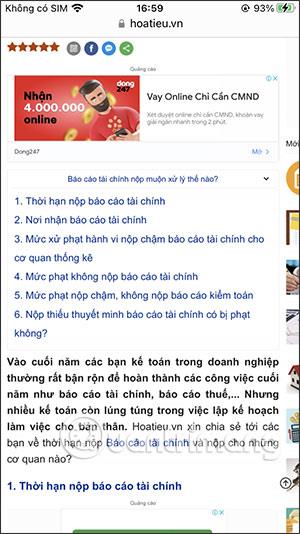
Websteder, der indeholder de søgeord, du indtaster, vil blive vist, så du kan søge.

Så med blot et lille trick kan du hurtigt søge efter faner på iPhone Safari. Brugere skal dog bemærke, at iPhone skal opgradere til iOS 15.